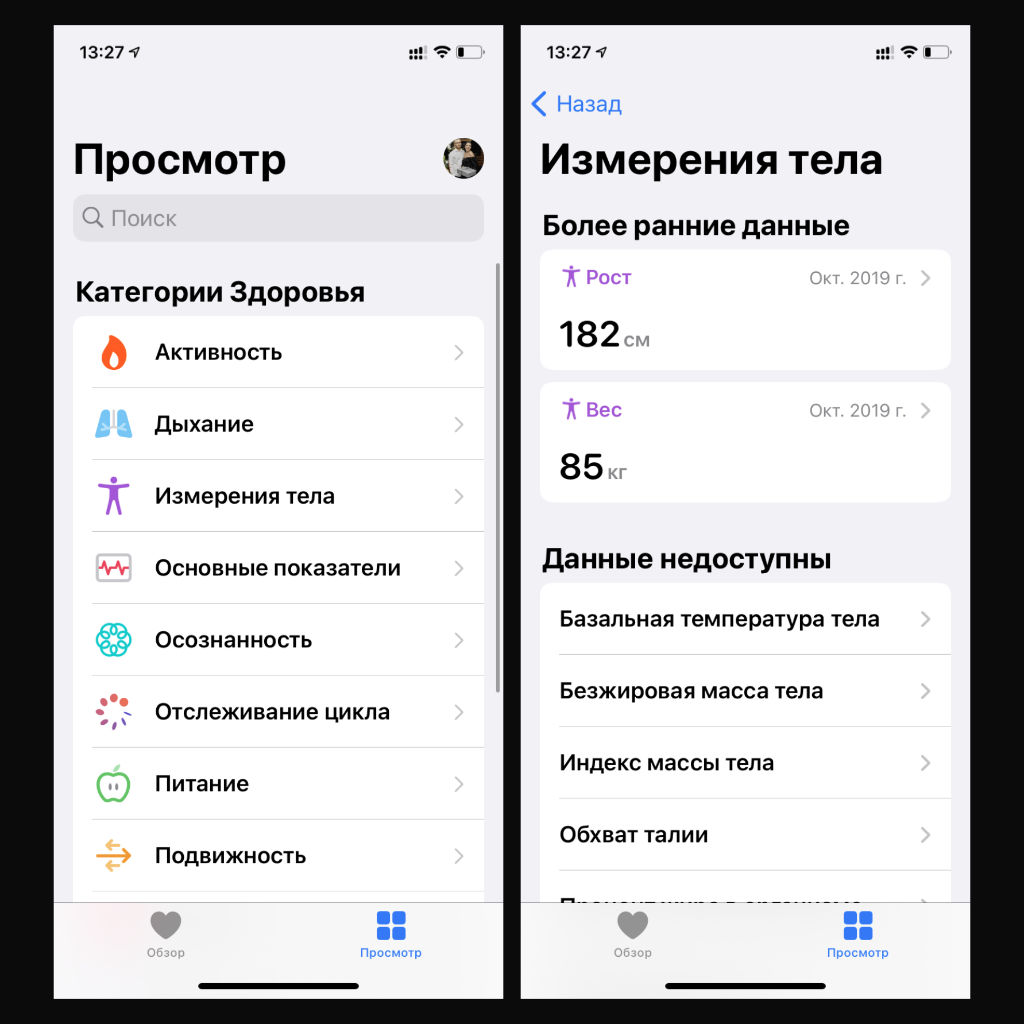Использование приложения «Здоровье» на устройстве iPhone или iPod touch
Приложение «Здоровье» собирает медданные с iPhone и Apple Watch, а также из используемых приложений, чтобы вы могли просматривать свои результаты в едином удобном интерфейсе.
Приложение «Здоровье» автоматически считает ваши шаги, расстояния прогулок и пробежек. А если у вас есть часы Apple Watch, оно также автоматически отслеживает данные о вашей активности. Кроме того, можно вносить информацию в приложение «Здоровье» по категориям или получать данные других приложений и устройств, совместимых с приложением «Здоровье».
Настройка профиля здоровья
- Откройте приложение «Здоровье» и перейдите на вкладку «Обзор».
- Нажмите фотографию профиля в верхнем правом углу.
- Нажмите «Сведения о здоровье», а затем «Править».
- Добавьте информацию о себе, например, рост, вес и возраст.
- Нажмите «Готово».
- В профиле также можно настроить медкарту или зарегистрироваться в качестве донора органов.
Часы Apple Watch используют ваши личные данные для подсчета сожженных калорий и не только. Можно предоставить доступ к этой информации другим приложениям. Тогда она будет поддерживаться в актуальном состоянии на всех ваших устройствах.
В iOS 14 после настройки профиля здоровья можно сразу же ознакомиться с контрольным списком здоровья на вкладке «Обзор». Функция «Контрольный список здоровья» предоставляет возможность просматривать и активировать доступные функции контроля здоровья. Для доступа к функции «Контрольный список здоровья» можно также нажать фотографию профиля в верхнем правом углу и выбрать «Контрольный список здоровья».
Выбор категорий здоровья для отслеживания
- Откройте приложение «Здоровье» и перейдите на вкладку «Обзор».
- Нажмите «Правка» в правом верхнем углу.
- Чтобы добавить категорию в избранное или удалить ее, нажмите эту категорию. Категории, отмеченные голубой звездочкой , отображаются в разделе «Избранное».
- По завершении нажмите «Готово».
В разделе «Избранное» можно просматривать ежедневные результаты по каждой категории здоровья, такой как «Осознанность» или «Шаги». Чтобы просмотреть более подробные сведения о категории, нажмите на нее.
Добавление информации о здоровье
- Откройте приложение «Здоровье» и перейдите на вкладку «Обзор».
- Нажмите категорию, например «Активность».
- Нажмите подкатегорию, например «Шаги».
- Нажмите «Добавить данные» в верхнем правом углу.
- Нажмите дату, время и данные для этого показателя.
- По завершении ввода нажмите «Добавить».
Выбор приложений, которые будут передавать данные в приложение «Здоровье»
- Откройте приложение «Здоровье» и перейдите на вкладку «Обзор».
- Нажмите фотографию профиля в верхнем правом углу.
- В разделе «Конфиденциальность» нажмите «Приложения». Здесь отображаются уже имеющиеся приложения, совместимые с приложением «Здоровье». Если приложения нет в списке, возможно, оно несовместимо.
- Нажмите приложение и включите категории здоровья, которые оно должно отслеживать.
Если вы пользуетесь несколькими приложениями для отслеживания разных показателей, приложение «Здоровье» будет хранить все эти данные в одном месте. Управление данными приложения «Здоровье».
Приложения, установленные на часах Apple Watch, также могут читать и записывать данные приложения «Здоровье». Управлять ими можно прямо на часах Apple Watch: перейдите в меню «Настройки» > «Здоровье» > «Программы».
Отслеживание показателей здоровья с течением времени
- Откройте приложение «Здоровье» и перейдите на вкладку «Обзор».
- Прокрутите экран до пункта «Подборки». В разделе «Подборки» можно посмотреть, как меняются показатели здоровья с течением времени, чтобы оценить общее состояние организма.
- Нажмите подборку, чтобы посмотреть дополнительные сведения об этой категории, или нажмите «Показать все подборки» в нижней части списка.
Добавление дополнительных данных о здоровье
- Отслеживайте свой сон с помощью функции «Режим сна» в приложении «Часы».
- Настройте раздел «Медкарта» в приложении «Здоровье» для доступа к важным медданным.
- В iOS 11.3 можно просматривать записи о состоянии здоровья из разных учреждений прямо на iPhone. Добавьте записи о состоянии своего здоровья и просмотрите список поддерживаемых учреждений.
- Управление данными приложения «Здоровье».
Информация о продуктах, произведенных не компанией Apple, или о независимых веб-сайтах, неподконтрольных и не тестируемых компанией Apple, не носит рекомендательного или одобрительного характера. Компания Apple не несет никакой ответственности за выбор, функциональность и использование веб-сайтов или продукции сторонних производителей. Компания Apple также не несет ответственности за точность или достоверность данных, размещенных на веб-сайтах сторонних производителей. Обратитесь к поставщику за дополнительной информацией.
Источник
8 лучших приложений для здоровья
Esquire подобрал самые удобные, полезные программы для смартфонов, которые помогут улучшить здоровье, настроят организм на правильный лад и дадут ему возможность работать самым эффективным образом.
Тонометры, шагомеры, всевозможные фитнес-браслеты….Тем, кто следит за своим здоровьем сейчас уже не нужны десятки отдельных приспособлений. Большинство современных аппаратов, будь то айфон или телефон, работающий на андроид-платформе имеют аналогичные встроенные функции, либо на них можно установить специально разработанные приложения, которые скачивают в сети бесплатно. Расскажем о наиболее удачных из них.
Правильное питание и хорошая спортивная форма: MyFitnessPal
Самый простой, удобный и одновременно «умный» счетчик калорий. Он способен не только подсчитать содержание белков, жиров, углеводов, сахара, клетчатки, холестерина, которые вы употребляете, а создает индивидуальный профиль питания для каждого пользователя. Благодаря этому в приложении рассчитывается любой режим питания и оптимальный для этого рацион. Для подсчета энергетического статуса продуктов в базе MyFitnessPal 3 миллиона наименований, причем, вносить информацию в само приложение о съеденном можно за два клика, иногда для этого достаточно отсканировать штрихкоды в магазинах.
Кроме всего прочего, приложение дает возможность отслеживать свою физическую активность каждый день —эту информацию можно вводить вручную или же синхронизировать приложение с другим фитнес-сервисом, сконцентрированном на упражнениях (Apple HealthKit, Samsung Health, Garmin и FitBit). Приложение учтет интенсивность ваших нагрузок и скорректирует рекомендации по питанию. Также в MyFitnessPal дополнительно разработан свой комплекс упражнений, с рекомендованным количеством подходов и повторов.
Платформа: iOS, Android.
Это доступно на русском языке, можно скачать бесплатно (но есть платные функции).
Здоровый сон: Sleep Cycle Alarm Clock
Как известно, полноценный качественный сон — это необходимое условие для крепкого здоровья. Хронический недосып способен вызвать дисбаланс в организме и постепенный сбой всех его систем, а здоровый сон нормализует работу мозга и сердца, помогает бороться со стрессом, улучшает пищеварение, дает нервной системе как следует отдохнуться и восстановиться.
Sleep Cycle – это «умный» будильник, который способен будить в самое оптимальное для организма время. Благодаря динамику смартфона, приложение слушает, анализирует ваше поведение во сне, выявляет фазы короткого и глубокого сна и помогает проснуться в самый подходящий момент. В приложении есть «анализ» сна, а также советы по его оптимизации.
Платформа: iOS, Android.
Это доступно на русском языке, можно скачать бесплатно (но есть платные функции).
Необходимый водный баланс: Waterbalance
Приложение следит за тем, чтобы в организме всегда было достаточное количество воды, ведь правильный водный баланс – это залог бодрости, правильного обмена веществ, хорошего состояния кожи, быстрого выведения токсинов из организма.
Приложение Waterbalance удобен в использовании, он будет напоминать о необходимости восполнить водные запасы, когда это необходимо. Нужно только ввести свой текущий вес, отмечать в приложении каждый выпитый вами стакан, а программа сама будет считать, сколько воды вашему телу необходимо еще.
Платформа: iOS, Android.
Это доступно на русском языке, можно скачать бесплатно (но есть платные функции).
Контроль за здоровьем: Medisafe
Приложение Medisafe – лучший помощник по приему лекарственных препаратов, БАДов, витаминов и противозачаточных таблеток. Он будет заранее напоминать о том, что нужно выпить и когда. Пользователь имеет возможность не просто задать режим приема лекарств — сколько таблеток, как, когда и в течение какого периода нужно пить, но и создать свою электронную аптечку, в которой будут также включены лекарства для скорой, ситуативной помощи, например, при аллергии или головной боли, насморке.
Кроме того, в приложении можно создать семейный аккаунт, например, для приема витаминов всей семьей. Если Medisafe синхронизировать с устройствами для контроля здоровья вроде измерителя давления, там можно хранить информацию о том как прием тех или иных таблеток повлиял на ваше самочувствие.
Платформа: iOS, Android.
Это доступно на русском языке, можно скачать бесплатно (но есть платные функции).
Шагомер Noom
Ходьба – это самый безопасный, естественный вид физической активности. Но для здорового образа жизни человек должен сделать не менее 10 000-12 500 шагов в сутки, а для худеющих – еще больше. Noom – это максимально простая, очень удобная программа для подсчета количества пройденных шагов за день. В ней нет дополнительных, часто ненужных функций, она не использует интернет и GPS, поэтому расход энергии минимален. Для запуска приложения нужно только нажать кнопку «Старт». Если от шагомера хочется дополнительных функций вроде подсчета калорий и умения распознавать бег или ходьбу, можно попробовать другие приложения вроде Accupedo и Moves.
Платформа: iOS, Android.
Это доступно на русском языке, можно скачать бесплатно (но есть платные функции).
Правильный бег: Runkeeper
Идеальное приложение для бега, велосипедных и пеших прогулок. Runkeeper фиксирует все детали: маршрут, расстояние, среднюю скорость и темп движения, пройденное время и даже перепад высот, встретившийся вам на пути. Специальный фитнес-трекер зафиксирует все данные, проанализирует и даст свои рекомендации.
Во время пробежки программа пытается мотивировать и сообщает текущие результаты, чтобы можно было сразу же откорректировать тренировочный процесс. Приятный бонус приложения – во время пробежки можно слушать музыку.
Платформа: iOS, Android.
Это доступно на русском языке, можно скачать бесплатно (но есть платные функции).
Правильный пульс: Cardiograph
Одно из самых простых приложений для измерения пульса. Если поместить палец на камеру устройства (лучше это сделать в хорошо освещенной комнате), то он вам измерит скорость сердечного ритма. Поскольку полученные после измерения данные можно сохранять, его можно использовать для долгосрочного наблюдения. В программе можно создавать персональные профили, а результаты можно отправлять на печать или на почту, чтобы продемонстрировать вашему лечащему врачу.
Платформа: iOS, Android.
Это доступно на русском языке, можно скачать бесплатно (но есть платные функции).
Хорошее настроение: Happify
Приложение умеет отслеживать настроение и эмоциональное самочувствие и помогает бороться с тревожностью и негативных мыслей при помощи простых и быстрых упражнений. Но разработчики предупреждают, что даже регулярное использование Happify не может заменить психолога и медикаментозного лечения клинических некоторых состояний.
Платформа: iOS, Android. Это доступно на русском языке, можно скачать бесплатно (но есть платные функции
Источник
16 важных фишек приложения Здоровье. Избегайте рисков
На днях стало известно, что Apple Watch спасли жизнь девушке из Перми. Причём они пытались её предупредить намного раньше. Но не смогли, потому что она так и не настроила их правильно.
А всего-то надо было зайти в приложение «Здоровье» на iPhone.
Это встроенное в iOS приложение собирает информацию про ваше физическое состояние, ежедневную активность, а также условия, в которых находитесь. Почти как медицинская карта.
А ещё через «Здоровье» Apple учит пользователей следить за собой. В программе собрана масса заметок про нюансы регулярной активности и состояние организма. Лучше прочитать каждую из них.
Вот про какие фишки «Здоровья» важно знать каждому.
1. Заходите и оцените риски вашего здоровья
Что сделать: откройте «Здоровье» — важные уведомления будут показаны в верхней части раздела «Обзор»
«Здоровье» контролирует окружение и ваш организм. Если есть какие-то риски (например, вокруг шумно), приложение сообщит об этом. Сначала отправит уведомление, а потом оставит сообщение в верхней части своего интерфейса.
К примеру, недавно «Здоровье» сообщило, что мы находится в громкой обстановке. Это случилось в караоке, когда соседний столик буквально кричал очередной хит. Приложение предложило уйти, и мы покинули заведение. Вот как это работает.
2. Быстро настройте приложение через Контрольный список
Что сделать:
▪️ откройте «Здоровье», нажмите на изображение учетной записи в верхней правой части экрана, перейдите в меню «Контрольный список Здоровья» и следуйте указаниям на экране
▪️ предложения воспользоваться данной фишкой также появляются в разделе «Обзор»
«Контрольный список» поможет настроить «Здоровье». Здесь собраны предложения включить возможности самой программы и гаджетов, которые могут передавать в нее данные.
Например, мне «Контрольный список» предлагает активировать пару фишек Apple Watch, про которые я забыл после последнего сброса iPhone:
▪️ «Обнаружение падения»
▪️ «Уведомления о шуме»
▪️ «Мытье рук»
Еще «Контрольный список» показывает активные фичи и фичи с ограничениями. Последним могут мешать параметры «Конфиденциальности» и региональная политика Apple.
3. Получайте самую важную статистику здоровья на главном экране
Что сделать: откройте «Здоровье», перейдите в раздел «Обзор», нажмите на кнопку «Изменить» возле подзаголовка меню «Избранное» и добавьте те пункты, которые важны для вас
Главное меню «Здоровья» начинается с перечня избранных показателей, которые важны для вас. Его можно настроить по своему желанию.
Сюда можно добавить число шагов, которые вы прошли за сегодня, количество сожженных калорий, последние измерения роста и веса, а также любые другие пункты.
Добавить показатели в «Избранное» также можно через «Просмотр». Почти в каждом пункте есть вариант «Добавить в Избранное».
4. Считайте шаги, расстояние и калории
Что сделать: откройте «Здоровье», перейдите в «Просмотр» и разверните «Активность»
Не все знают, но через «Здоровье» можно узнать массу популярных показателей:
▪️ число шагов
▪️ дистанцию ходьбы и бега
▪️ лестничные пролеты
▪️ потраченные калории
Все это можно добавить в «Избранное», чтобы контролировать прямо из раздела «Обзор».
Для этого не нужно ставить дополнительные приложения. Обычно они просто тянут показатели из «Здоровья» и показывают в своем интерфейсе.
Единственное, жаль показатели «Здоровье» нельзя разместить на циферблатах Apple Watch. В Apple считают, что для контроля своей активности лучше использовать круги движения и разминки из приложения «Активность».
5. Узнайте, сколько спите каждый день
Что сделать: откройте «Здоровье», перейдите в «Просмотр» и разверните «Сон»
«Здоровье» собирает информацию про сон через Apple Watch, а также одноименной фишки на iPhone. При использовании часов показатели более точные.
Без Apple Watch «Здоровье» фиксирует момент последнего использования iPhone и соотносит его с временем пробуждения. Мне показывает, что за последнюю неделю спал до шести часов за ночь. Это не так.
Чтобы в «Здоровье» были актуальные данные про сон, лучше настроить его на Apple Watch и спать в часах. Как вариант — заносить всю информацию вручную.
6. Получайте предупреждения про опасную громкость в наушниках
Что сделать: откройте «Здоровье», перейдите в «Просмотр» и разверните «Слух»
В наушниках музыку вредно долго слушать на громкости больше 80 дБ. «Здоровье» мне про это неоднократно говорило. Так можно повредить уши и потерять слух.
Еще через Apple Watch в «Здоровье» попадают данные про окружающий шум. Чем громче, тем меньше времени можно находиться в такой обстановке.
В общем, проверяйте раздел «Слух».
7. Смотрите данные сердечной активности на графиках
Что сделать: откройте «Здоровье», перейдите в «Просмотр» и разверните «Сердце»
Через Apple Watch и другие гаджеты в «Здоровье» попадают данные про сердечную активность. Повышение или понижение и другая вариативность может говорить про нарушения и болезни.
8. Можно просмотреть все собранные данные с фитнес-браслетов и Apple Watch
Что сделать: оценить перечень гаджетов, которые передают данные в «Здоровье», можно через «Устройства» в меню учетной записи
У меня здесь только iPhone и Apple Watch, но могут быть и сторонние устройства. Вот несколько примеров:
▪️ тренер осанки Upright Go 2
▪️ трекер сна Beddit Sleep
▪️ пульсоксиметр Withings BPM Connect Wi-Fi
▪️ термометр Withings Thermo thermometer
▪️ весы Withings Body Cardio Wi-Fi
Обычно речь про умные гаджеты, у которых есть приложения для iOS. Они могут синхронизировать информацию со «Здоровьем».
9. Ведите журнал температуры, давления и симптомов
Что сделать: откройте «Здоровье», перейдите в «Просмотр», выберите необходимый пункт и нажмите на «Добавить»
Вот несколько актуальных примеров:
▪️ вес — «Просмотр» > «Измерения тела» > «Вес»;
▪️ давление — «Просмотр» > «Основные показатели» > «Давление»
▪️ температура тела — «Просмотр» > «Основные показатели» > «Температура»
▪️ боль и другие симптомы — «Просмотр» > «Симптомы»
▪️ глюкоза в крови и прочие измерения — «Просмотр» > «Другие данные»
Это полезно для ведения журнала болезни или контроля изменения состояния организма при опасениях насчёт своего самочувствия.
Со «Здоровьем» совместима масса гаджетов, которые готовы передавать в него данные автоматически. Если какие-то из ваших не поддерживают это, измерения можно записывать вручную.
Кстати, в «Просмотре» есть строка поиска для любых собранных данных. Пользоваться ей проще и быстрее, чем искать нужную информацию в каждом подменю.
10. Подключайте приложения-трекеры сна, бега, питания из App Store
Что сделать:
▪️ начать знакомиться со сторонними приложениями можно из раздела «Обзор» — в нижней части представлены рекомендации
▪️ предложения приложений есть в пунктах из «Просмотра»
Например, есть диетологические помощники, трекеры сна и жидкости. Вот несколько вариантов:
▪️ трекер жидкости WaterMinder (449 руб. + покупки)
▪️ трекер сна Sleep Cycle (бесплатно + покупки)
▪️ беговой трекер Strava (бесплатно + покупки)
▪️ трекер питания MyFitnessPal (бесплатно + покупки)
▪️ фитнес-агрегатор Google Fit (бесплатно)
Такие приложения упрощают запись показателей в «Здоровье».
11. Смотрите подборки состояния вашего здоровья
Что сделать: откройте «Здоровье», оцените «Подборки» в «Обзоре»
Статистика формируется интеллектуально на основании данных, которые доступны «Здоровью».
Например, мне оно показывает среднее число шагов за последнее дни, сравнение длительности физических нагрузок.
12. Заносите данные о менструальных циклах
Что сделать: начать использовать эту возможность лучше с указания базовых данных в меню «Просмотр» > «Отслеживание цикла»
Отслеживание менструальных циклов поможет сформировать целостное представление про организм.
13. Читайте полезные статьи про здоровье в целом
Что сделать:
▪️ рекомендованные статьи находятся в нижней части раздела «Обзор»
▪️ искать информацию на интересующие темы можно с помощью поисковой строки в верхней части «Просмотра»
Вот несколько полезных статей:
▪️ «Почему сон так важен»
▪️ «О чем говорит низкий уровень кардиовыносливости»
▪️ «Подробнее о кардиовыносливости»
▪️ «Почему состояние слуха важно»
В отдельных пунктах «Просмотра» для показателей есть объяснения. Например, методика определения индекса массы тела или разъяснения по определению боли в пояснице и других частях организма.
14. Создайте и храните медицинскую карту
Что сделать: откройте «Здоровье», перейдите в раздел учетной записи, разверните «Медкарту»
Чтобы добавить новые данные или изменить старые, нажмите на кнопку «Править» в верхней части экрана. Здесь может быть такая информация:
▪️ имя и фото
▪️ дата рождения
▪️ аллергические реакции
▪️ необходимые медикаменты
▪️ группа крови
▪️ вес и рост
▪️ контакты на случай ЧП
Последнее важно заполнить на всякий случай. Тогда доверенные лица получат данные о вашей геопозиции при использовании функции «Экстренный вызов — SOS». Настроить ее также важно через одноименное меню в «Настройках».
15. Сделайте Apple Watch главным источником данных для Здоровья
Что сделать:
❶ откройте «Здоровье», перейдите в учетную запись, а затем в «Устройства», выберите Apple Watch и посмотрите, какие данные они предоставляют
❷ перейдите в один из показателей (например, шаги), на которые влияют часы, выберите «Источники данных и доступ», нажмите на кнопку «Править» и перетяните Apple Watch в верх списка
Apple Watch дает точные показатели для «Здоровья», поэтому есть смысл сделать их главным источником. К примеру, шаги они считают точнее, чем iPhone, потому что постоянно находятся на запястье.
Чтобы расширить список показателей, за которыми следят Apple Watch, используйте «Контрольный список» из второго пункта статьи. Он поможет включить те фишки часов, которые сейчас неактивны.
16. Проверьте, какие приложения и устройства имеют доступ к вашим данным активности
Что сделать: откройте «Настройки», перейдите в «Здоровье» и разверните «Доступ к данным и устройства»
Тут показаны все приложения и гаджеты, которые предоставляют информацию для «Здоровья» сейчас или делали это раньше. Настройте на свой вкус.
⛹ Эти аксессуары помогут быть здоровым:
▪️ Монитор артериального давления Picooc X1 Pro — 4990 руб.
▪️ Умный корректор осанки iBACK — 7590 руб.
▪️ Умные диагностические весы QardioBase 2 — 15 990 руб.
Источник